So verwenden Sie Android vertrauenswürdige Geräte

- 4220
- 1049
- Lana Saumweber
Eine der nützlichsten neuen Funktionen, die dem Android -Betriebssystem hinzugefügt wurden.
Was ist ein „vertrauenswürdiges Gerät“? Dies kann alles sein, was über Bluetooth eine Verbindung zum Android -Gerät herstellt. Dies beinhaltet Smart Watches, Ohrhörer, andere Computer oder sogar Smart -Home -Geräte. Die einzige Anforderung ist, dass das Gerät Bluetooth fähig sein muss und es eine Verbindung zum Android -Gerät herstellen kann.
Inhaltsverzeichnis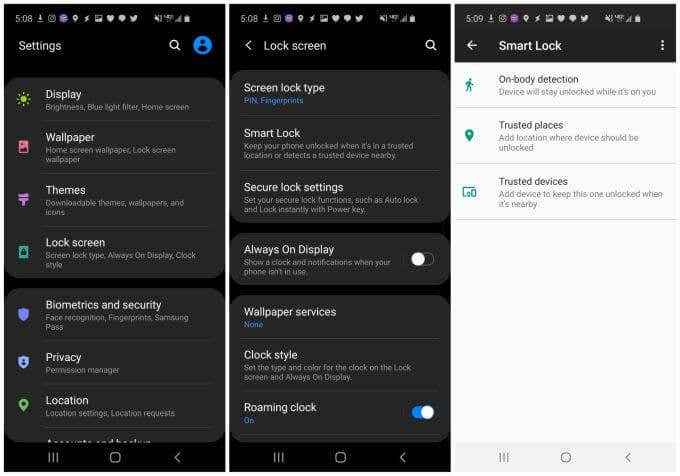
- Wählen Sie im Sperrbildschirmmenü aus Smart Lock.
- Wählen Sie im Menü Smart Lock aus Vertrauenswürdige Geräte.
Notiz: Die Menüs können etwas anders aussehen, je nachdem, welche Version von Android Sie verwenden. Suchen Sie einfach Einstellungen nach Smart Lock, um das Smart Lock -Menü zu finden.
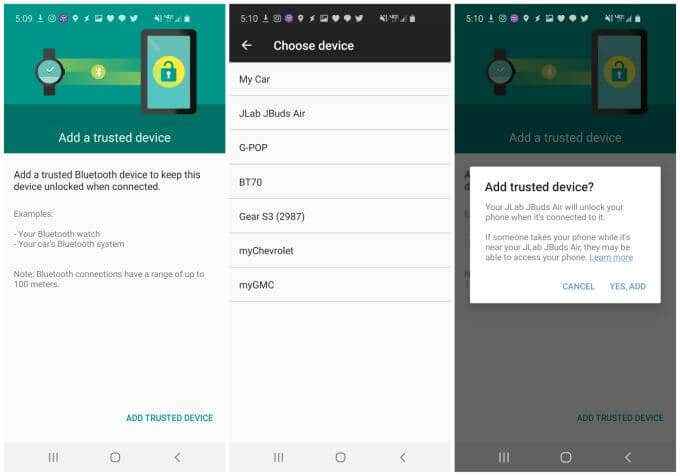
Hier sehen Sie einen Bildschirm, auf dem Sie ein neues vertrauenswürdiges Gerät hinzufügen können, mit dem Sie Ihr Android -Gerät bei diesem Gerät automatisch entsperren können, wenn Ihr Telefon angeschlossen ist.
- Wählen Fügen Sie vertrauenswürdiges Gerät hinzu Um Geräte zu sehen, mit denen Sie derzeit über Bluetooth oder Geräte angeschlossen sind, mit denen Sie in der Vergangenheit verbunden sind.
- Wählen Sie das Gerät aus der Liste aus, die Sie als „vertrauenswürdiges Gerät“ verwenden möchten, die Sie verwenden möchten.
- Sobald Sie es ausgewählt haben, sehen Sie ein Bestätigungsfenster, um die Verwendung dieses Geräts als vertrauenswürdiges Gerät zu genehmigen. Wählen Ja, hinzufügen beenden.
Android vertrauenswürdige Geräte, Dinge zu berücksichtigen
Was bedeutet es, wenn Sie ein „vertrauenswürdiges Gerät“ aktiviert haben, um Ihr Android -Telefon zu entsperren? Dies bedeutet, dass jeder, wenn Sie sich im Bereich befinden und an dieses Gerät angeschlossen sind.
Es gibt einige Dinge, über die Sie nachdenken sollten, bevor Sie diese Funktion auf Ihrem Android -Gerät aktivieren.
- Der Bluetooth -Bereich liegt zwischen 10 Metern und 400 Metern (Bluetooth 5). Denken Sie daran, dass in diesem Bereich, wenn das vertrauenswürdige Gerät angeschlossen ist, niemand den Sperrbildschirm verwenden muss, um auf Ihr Telefon zuzugreifen.
- Wenn Sie ein vertrauenswürdiges Gerät wie Bluetooth -Ohrhörer oder einen Computer in Reichweite Ihres Telefons in Ihrem Büro oder an einem anderen Ort haben, bleibt das Telefon freigeschaltet und jeder kann darauf zugreifen.
- Diese Funktion kann eine Sicherheitsanfälligkeit einführen, da Sie möglicherweise nicht vorhanden sind, wenn Ihr vertrauenswürdiges Gerät und Ihr Android -Telefon zusammen am selben Ort sind.
- Der beste Ansatz bei der Verwendung der Feature von Android Trusted Devices ist die Auswahl von Bluetooth-verbundenen Geräten, die Sie immer bei Ihnen haben, wie eine intelligente Uhr.

Android „vertrauenswürdige Geräte“ sind genau das, Geräte, die Sie wissen, ob Sie in Reichweite Ihres Telefons sind, sollten die Tatsache signalisieren, dass Sie derzeit anwesend sind und Ihr eigenes Telefon besitzt. Es liegt in Ihrer Verantwortung sicherzustellen, dass die vertrauenswürdigen Geräte, die Sie dieser Liste hinzufügen.
Fügen Sie keine Geräte wie Smart -Home -Geräte oder Computer hinzu, die sich möglicherweise in der Nähe Ihres Telefons befinden, auch wenn Sie nicht anwesend sind. Dies kann es anderen Personen ermöglichen, auf Ihr Android -Gerät zugreifen zu können, auch wenn Sie nicht in der Nähe sind.
Erkennung auf Körper und vertrauenswürdige Orte
Über die Feature von Android Trusted Devices hinaus haben Sie auf dem Smart Lock -Bildschirm möglicherweise einige andere interessante Funktionen bemerkt.
- Erkennung auf Körper: Sobald Sie Ihr Telefon einmal entsperren, bleibt das Android -Gerät freigeschaltet, solange es feststellt, dass es in Bewegung ist oder wenn Sie es tragen.
- Vertrauenswürdige Orte: Stellen Sie einen Ort aus einer Karte ein, an der Ihr Telefon immer freigeschaltet ist, egal was passiert. Sie können dies jederzeit ausschalten, um das Telefon erneut zu sperren.
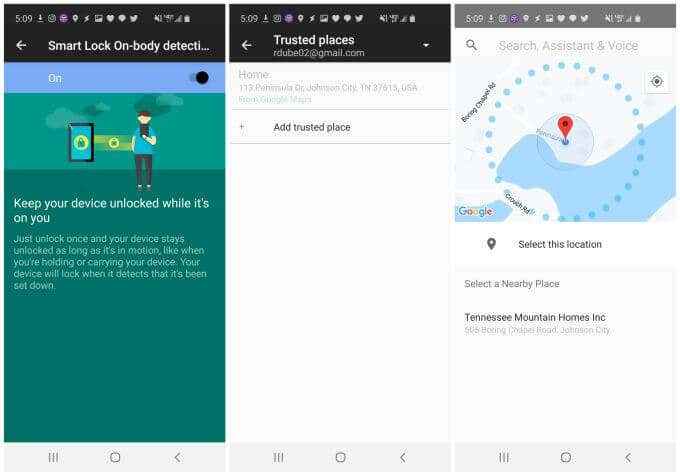
Einrichten der On-Body-Erkennung
Sie müssen nicht viel tun, um die Erkennung von On-Body-Erkenntnissen zu aktivieren und zu konfigurieren. Sobald Sie es einschalten, funktioniert es einfach.
Egal wo Sie sind oder was Sie tun, solange Sie Ihr Telefon in der Hand, in der Tasche oder in Ihrer Handtasche haben, müssen Sie sich keine Sorgen machen, wie ärgerlich sein muss, Ihr Telefon jedes Mal aufzusperren, wenn Sie möchten um es zu benutzen.
- Öffnen Sie die Android -Einstellungen und tippen Sie auf Sperrbildschirm.
- Wählen Sie im Sperrbildschirmmenü aus Smart Lock.
- Wählen Sie im Menü Smart Lock aus Erkennung auf Körper.
- Ändern Sie einfach den Kippschalter oben nach An.
Solange Ihr Telefon auf Ihnen ist und Ihre Bewegungen spürt, können Sie Ihr Telefon herausziehen und es verwenden, ohne sich mit dem Sperrbildschirm befassen zu müssen.
Denken Sie nur daran, dass das Telefon immer noch denkt, dass es immer noch in Ihnen ist, wenn das Telefon auf Ihnen aufgeschlossen wird und dann jemand anderes es erhält, dass es in Ihnen liegt. Dies ist ein Grund, warum Sie diese Funktion niemals allein verwenden sollten. Es ist am besten, es mit vertrauenswürdigen Geräten zu kombinieren, damit Sie eine zweite Sicherheitslinie haben.
Einrichten vertrauenswürdiger Orte
Vertrauenswürdige Orte sind eine der nützlicheren Smart Lock -Funktionen, da es wahrscheinlich bestimmte Orte gibt, an denen Sie sicher sein können, dass jemand Ihr Telefon stiehlt.
Wenn Sie beispielsweise nicht wirklich so besorgt sind, dass jemand in Ihrem Haushalt Ihr Telefon benutzt (oder es egal ist, ob dies der Fall ist), ist es sinnvoll, Ihren Heimatort zu einem vertrauenswürdigen Ort zu machen.
Um dies zu tun:
- Öffnen Sie die Android -Einstellungen. Scrollen Sie zu und wählen Sie die aus Sperrbildschirm Möglichkeit.
- Wählen Sie im Sperrbildschirmmenü aus Smart Lock.
- Wählen Sie im Menü Smart Lock aus Vertrauenswürdige Orte.
- Wählen Fügen Sie vertrauenswürdiger Ort hinzu einen neuen Standort wie vertrauenswürdig zu markieren.
Sie sehen eine Karte, die Sie ein- und auszoomen oder scrollen können, um den roten Zeiger über den Ort zu bewegen, den Sie als vertrauenswürdig markieren möchten.
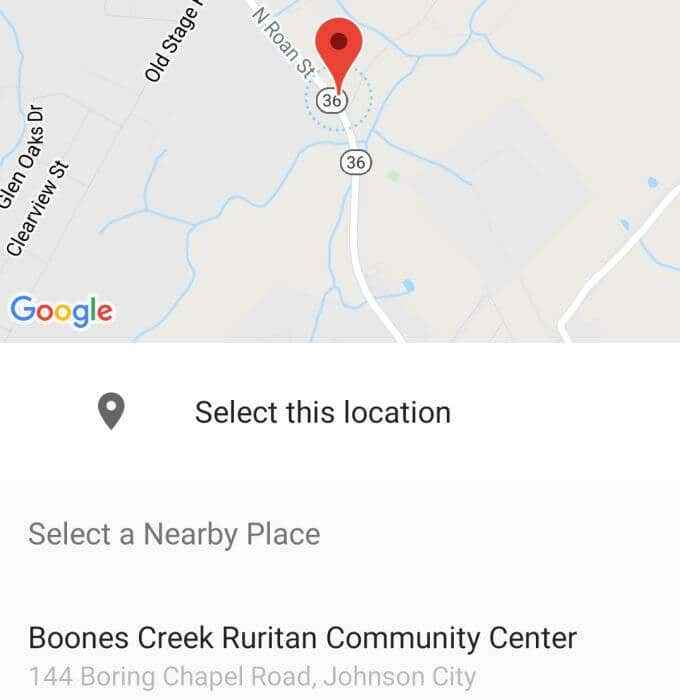
Wenn Sie den Marker über Unternehmen oder andere Standorte bewegen, die Google erkennen kann, sehen Sie den Namen dieses Ortes unten im Fenster.
Sobald Sie den Zeiger über den Ort haben, tippen Sie einfach Wählen Sie diesen Ort aus Um es als vertrauenswürdiger Ort zu markieren.
Denken Sie daran, Sie müssen den GPS -Sensor Ihres Androids einschalten, damit diese Funktion richtig funktioniert.
Verwenden von Smart Lock Security auf Android
Alle Smart Lock -Funktionen können verwendet werden, wenn Sie die neueste Version von Android ausführen.
Android Trusted Devices ist die sicherste Funktion Smart Lock, da es sicherstellt, dass sich Ihr Telefon in der Nähe eines Geräts befindet, von dem Sie wissen, dass. Die anderen Funktionen wie vertrauenswürdige Orte oder die Erkennung von On-Körper sind nicht so sicher, aber sie sind nützlich, wenn Sie vorsichtig sind, wie und wo Sie sie aktivieren möchten.
In Kombination mit Fingerabdruck oder Gesichtsbiometrie (wenn Ihr Android -Gerät es unterstützt) muss der Sperrbildschirm überhaupt kein Ärger sein.
- « So beheben Sie einen internen Fehler des Video Schedulers BSOD in Windows 10
- Windows 10 -Kamera funktioniert nicht? 6 Möglichkeiten zur Behebung »

